
Há momentos em que você precisa combinar ou juntar duas imagens lado a lado para o compartilhamento em mídias sociais ou para comparação. Você não precisa de um aplicativo para fazer isso. Veja como combinar imagens em seu iPhone ou iPad usando atalhos.
Atalhos é um built-in ferramenta de automação em seu iPhone e iPad. Ele permite que você criar automações costurando junto uma série de ações. Estes podem ser simples ou complexa (Você pode até criar atalhos que as variáveis de uso.).
Mas você não precisa se preocupar com tudo isso, porque você pode facilmente importação e usar atalhos de terceiros que foram criados pela comunidade. Pense nisso como a instalação de um plug-in em um aplicativo ou um extensão em um navegador .
RELACIONADO: Como encontrar e instalar atalhos de terceiros no iPhone e iPad
“Combine Imagens” é um tal atalho comunidade que você pode baixar da internet. Ele permite que você combinar imagens do aplicativo Fotos horizontalmente ou verticalmente, ou mesmo como uma grade. O que é legal sobre esse atalho é que ele permite que você defina a ordem das imagens, bem como o espaçamento entre eles.
Se você é novo para usar atalhos, você vai ter que primeiro ativar o recurso de Atalhos não confiável do “Configurações” app.
Agora, abra o Combine Imagens de atalho página em seu iPhone ou navegador móvel do iPad e toque no botão “Get Atalho”.

Isto irá abrir o aplicativo atalhos. Você verá uma visão detalhada do combinar imagens de atalho. Aqui, role até o final da página e clique no botão “Adicionar Untrusted Atalho”.
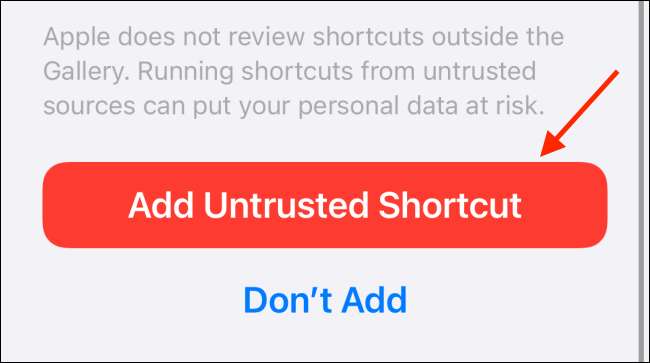
Agora, vá até a aba “Meus atalhos” no app “Shortcuts”.
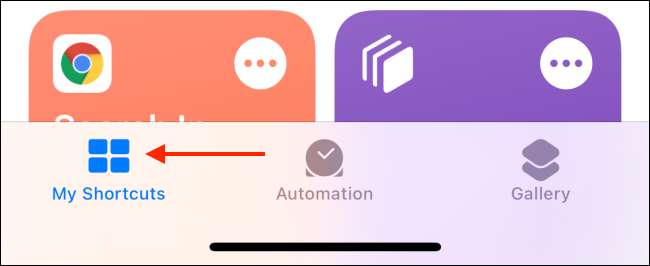
Toque no “combinar imagens” atalho.
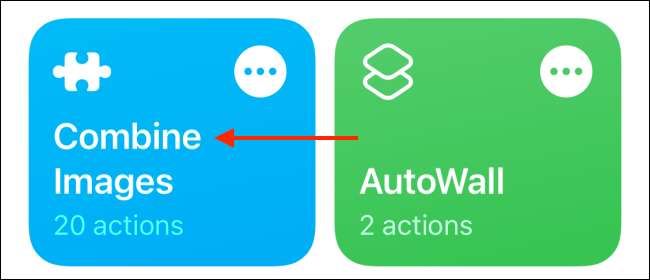
Primeiro, o atalho terá acesso a sua biblioteca de fotos. Do pop-up, toque no botão “OK”.
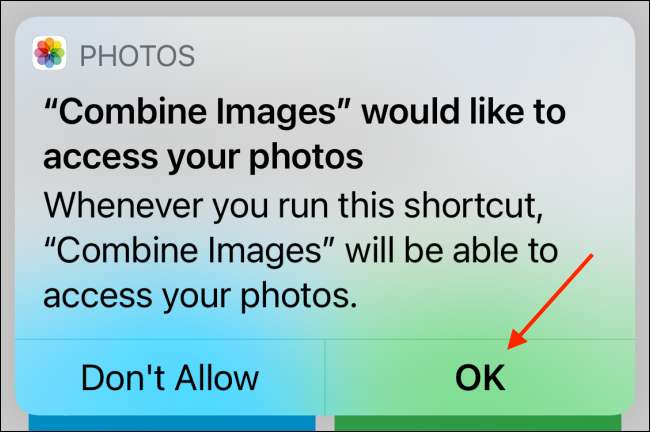
Você será solicitado para selecionar as fotos que você deseja combinar. Você pode alternar para o modo de exibição de álbum ou procurar fotos também. Selecione as fotos que deseja combinar e toque no botão “Add”.
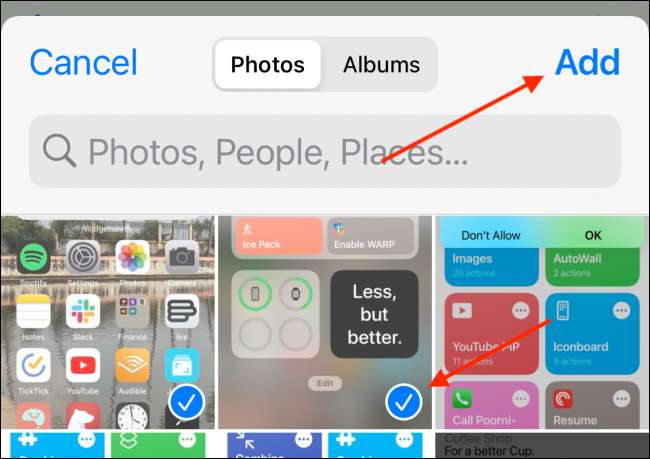
O atalho vai agora pedir-lhe para a ordem. Você pode escolher entre o “cronológica” ou opções “cronológica inversa”. A ordem cronológica vai combinar imagens começando com a imagem mais antiga. A ordem cronológica inversa irá começar com a imagem mais recente em primeiro lugar.
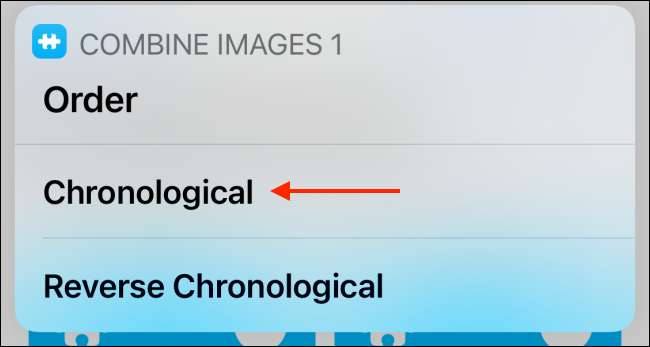
Em seguida, insira o espaçamento entre as imagens (se necessário). Em seguida, toque no botão "Concluído".
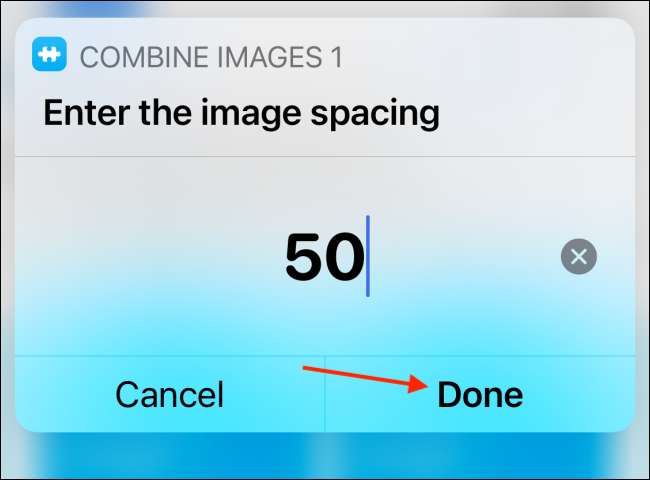
Escolha como você deseja combinar as imagens. Você pode escolher entre as opções horizontal, vertical, ou de grade. Para este exemplo, nós estamos indo com a opção “Combine imagens na horizontal”.
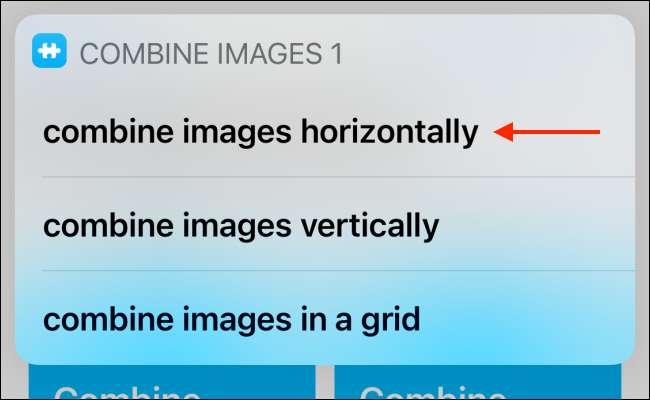
O atalho vai fazer a sua coisa, e você verá a imagem resultante na tela. Se você está satisfeito com ele, toque no botão “Concluído”.
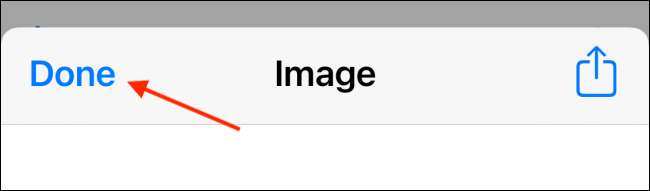
Você será perguntado se deseja salvar a imagem para o aplicativo Fotos. Aqui, toque no botão “Save to Camera Roll”.
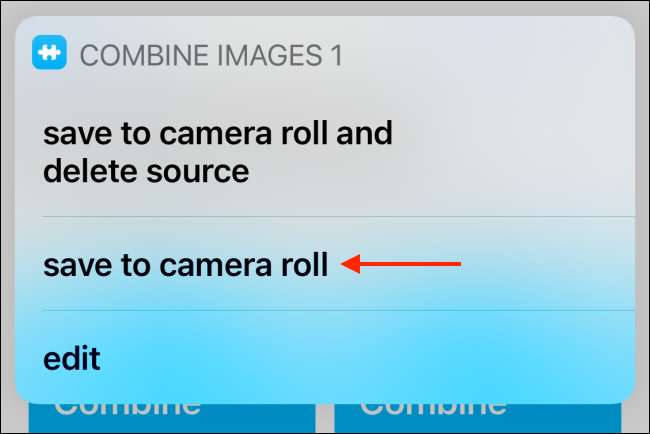
Abra a “Fotos” app e ir para o álbum “Recentes” para encontrar a imagem recém-salva, combinados.
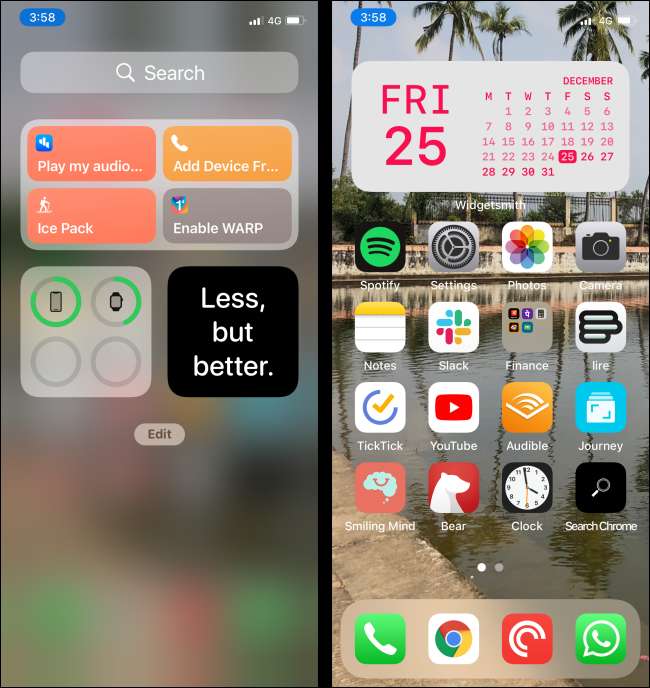
E é isso, sua imagem combinada está pronto. Você pode usar o atalho para combinar mais imagens.
Normalmente, você tem que usar app os atalhos para lançar um atalho. Mas você sabia que você pode Atalhos de início simplesmente tocando a parte de trás do seu iPhone ?
RELACIONADO: Como lançar Shortcuts tocando na traseira de seu iPhone







